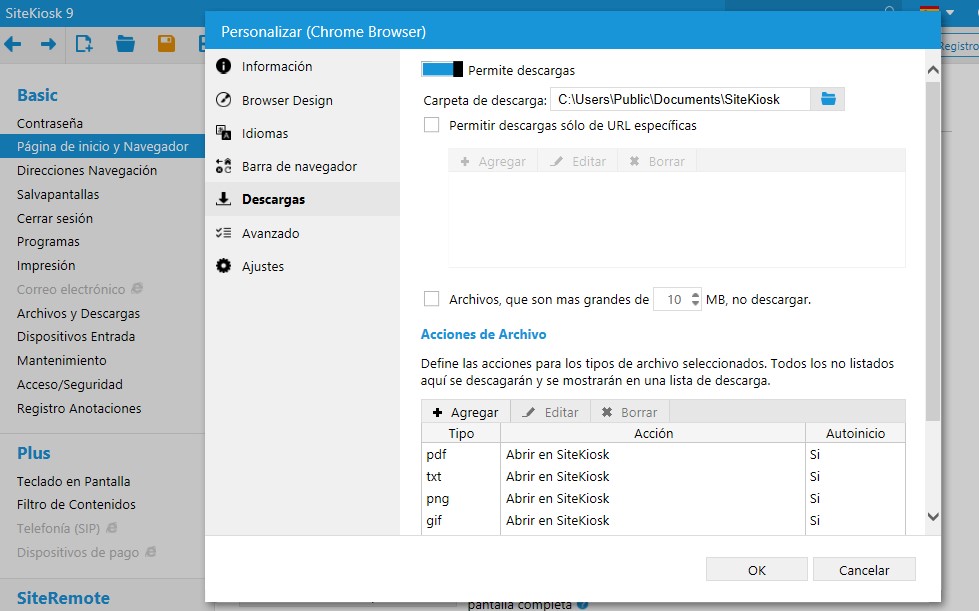El formato PDF (Portable Document Format), es uno de los más comunes para documentos de cualquier tipo, orientado al uso en cualquier plataforma y convertido en estándar.
Leer más sobre
PDF
Existen dos formas principales para abrir, leer y tratar documentos en formato PDF:
-
desde el navegador
-
desde la aplicación Adobe Reader y otras aplicaciones de Adobe Systems
El funcionamiento en SiteKiosk ha variado con el tiempo a medida que lo han hecho los navegadores, los sistemas operativos y la aplicación de Adobe Reader.
Este artículo desarrolla su funcionamiento desde las versiones más modernas a las más antiguas.
SiteKiosk 9 y motor de navegador Chrome
Si utiliza SiteKiosk 9 y el motor navegador Chrome (con cualquier skin o diseño de navegador), los archivos PDF se abrirán en el Plug-in integrado en el navegador.
Por tanto, no será necesario instalar ningún lector de archivos PDF.
Podrá visualizar los archivos PDF directamente en el navegador. Para ello tan sólo debe
habilitar las Descargas.
Si a pesar de ello quiere utilizar Adobe Reader o cualquier otra aplicación de terceros, puede activar esta opción desde el
botón Personalizar del motor de navegador Chrome desde el asistente de configuración, y eligiendo la
opción de menú Descargas (donde podrá activar las descargas), y también podrá editar las Opciones de Archivo para distintas extensiones. Observe que existe una entrada específica para documentos pdf.
Si no modifica nada, la opción por defecto para abrir documentos PDF es "abrir en SiteKiosk".
Si quiere cambiarlo, edite la entrada y elija la opción
"abrir aplicación estándar para el archivo".
Tenga en cuenta que necesitará tener instalado Adobe Reader, comprobar que funciona correctamente en su máquina, y que la aplicación por defecto en Windows es Adobe Reader o la aplicación de terceros que necesite utilizar.
IMPORTANTE: cuando utiliza Adobe Reader (o cualquier otra aplicación de terceros), los opciones dentro de esta aplicación son
ajustes dependientes de la cuenta de usuario.
Si necesita personalizarlos, debe hacerlos también en el usuario limitado (por defecto SiteKiosk).
Para modificar los ajustes de la cuenta del usuario limitado debe seguir el procedimiento explicado en este tema:
Cambiando ajustes de Wndows del usuario limitado SiteKiosk
SiteKiosk 9 y motor de navegador Internet Explorer
Los skins o diseños de navegador y plantillas basados en Internet Explorer utilizan el Plug-in ActiveX Acrobat Reader, el mismo que utiliza Internet Explorer.
Por tanto, debe asegurarse que tiene el Acrobat Reader instalado y que puede abrir enlaces PDF desde Internet Explorer en el equipo donde va a utilizar SiteKiosk.
Acceda la web de Adobe para descargar el plug-in, y siga las instrucciones para mostrar los archivos PDF en el navegador.
(ver opción Display PDF in browser en esta página de ayuda: | Acrobat XI
http://helpx.adobe.com/en/acrobat/using/display-pdf-browser-acrobat-xi.html)
Por favor, tenga en cuenta que este ajuste de Acrobat Reader puede ser dependiente de cada cuenta de usuario de Windows (no para todo el equipo), y por ese motivo es posible que tenga que revisar el ajuste en el usuario limitado (por defecto SiteKiosk), que es el que utiliza el software en el modo "Auto-Inicio".
Para poder trabajar con el usuario limitado previamente debe cargar el perfil "No Protegido", como explica el siguiente tema:
cambiando ajustes de Windows del usuario limitado SiteKiosk
Ajustes adicionales en el Administrador de Archivos y Gestor de Descargas
Algunos enlaces PDF que puede necesitar usar, podría ser necesario activar el Administrador de Archivos y permitir las Descargas (todo depende de cómo el archivo PDF sea entregado por el servidor web de la página web donde se encuentre).
La siguiente página de ayuda explica cómo activar y configurar el Administrador de Archivos:
http://www.sitekiosk.es/ayuda-sitekiosk/default.htm?file_manager.htm
Los posibles casos son los siguientes:
1. Si el link siempre inicia una descarga en Internet Explorer en lugar de abrirlo directamente en el navegador, compruebe si los ajustes de Acrobat Reader están configurados con la opción
“Mostrar en navegador / Display PDF in browser” (-->Editar-->Preferencias-->Internet--> Mostrar PDF en navegador).
Vea la página de ayuda antes mencionada : (Display PDF in browser | Acrobat XI
http://helpx.adobe.com/en/acrobat/using/display-pdf-browser-acrobat-xi.html)
No olvide que este ajuste de Acrobat Reader puede depender del usuario, por lo que puede ser preciso realizar el ajuste en el usuario limitado (que es el que utiliza SiteKiosk en el modo Auto-Inicio):
Cambiando ajustes de Windows del usuario limitado SiteKiosk
2. Si el enlace todavía inicia una descarga en Internet Explorer (a pesar de haber marcado la opción del ajuste de Acrobat Reader de "Abrir PDF en Navegador), entonces es porque está provocado por el servidor web que proporciona el enlace.
Es decir, así esta programado en ese sitio web. Entonces, necesitará permitir las descargar y activar el Administrador de Archivos de SiteKiosk.
Consulta más información sobre esta función en la siguiente página de ayuda:
http://www.sitekiosk.es/ayuda-sitekiosk/default.htm?file_manager.htm
3. Si todavía no funciona o bien simplemente quiere mostrar el mismo cuadro de diálogo que utiliza Internet Explorer, entonces puede activar el cuadro de diálogo de descarga Internet Explorer para la correspondiente URL.
Más información sobre esta función:
https://www.sitekiosk.es/ayuda-sitekiosk/default.htm?manuell_editierbare_optionen.htm
-->10. Permitir el cuadro de diálogo de descarga de Internet Explorer
Por favor, tenga en cuenta:
Si habilita el cuadro de diálogo de descarga de IE el PDF no se abrirá automáticamente después de descargarse.
Pero puede añadir un valor de registro para abrir el documento PDF automáticamente de nuevo.
Puede encontrar información sobre este ajuste en el siguiente foro de Microsoft:
https://learn.microsoft.com/es-es/docs/
Uso de la aplicación Adobe Reader dentro de SiteKiosk
Puede utilizar Adobe Reader como un programa dentro de SiteKiosk.
Para configurar programas dentro de SiteKiosk le recomendamos leer también el siguiente tema:
Uso de programas y aplicaciones externas con SiteKiosk